Die Gründe für die Inoperabilität von USB -Anschlüssen und Möglichkeiten, sie zu beseitigen

- 2372
- 569
- Jesper Ehrig
Die Anzahl der USB -Nester auf dem modernen Computer ist groß, und dies ist kein Zufall - diese Hochgeschwindigkeitsschnittstelle ermöglicht es Ihnen, fast jede Peripherie an den PC zu verbinden, von Flash -Laufwerken zu Druckern. Es sei denn, die Monitore verwenden noch einen separaten Anschluss, aber ich denke, und das ist vorübergehend.

Daher können Sie sich vorstellen, welche Probleme auftreten können, wenn ein oder mehrere Ports fehlschlagen. Dies ist besonders schlecht für Laptops, die nicht so viele haben, dass die Möglichkeit der Diagnose und Reparatur sehr begrenzt ist.
In jedem Fall ist das Problem hauptsächlich gelöst. Die Hauptsache ist, die Ursache der Fehlfunktion schnell und genau zu bestimmen, es ist wünschenswert - unmittelbar nach ihrem Auftreten. In vielen Fällen geht dies durch eine bestimmte Aktion voraus (die OS neu installiert, mit Antiviren reinigen, Programme entfernen). Wenn Sie solche Details wissen, können Sie Diagnostika durchführen, aber es kommt auch vor.
Alle Fehlfunktionen können bedingt in Software und Hardware unterteilt werden, und die meisten können unabhängig voneinander behandelt werden. Wir werden versuchen, alle Fälle zu beschreiben, warum der USB -Anschluss nicht funktioniert, was mögliche Maßnahmen zur Beseitigung der Fehlfunktion angibt.
Überprüfen Sie den Zustand der Ports
Wenn Sie ein USB -Flash -Laufwerk einfügen und eine Ablehnung des Zugangs erhalten, können Sie sowohl auf einem mobilen Laufwerk als auch auf Kommunikationsmitteln sündigen. Daher ist es als erstes zu prüfen, ob der Port verstopft ist. Dies ist dies als die häufigste Ursache für Fehler, da die Gestaltung des Nestes offen ist, was zu seiner raschen Verstopfung beiträgt. Wenn die Frontplatte manchmal in Form einer Sprungabdeckung gefunden wird, sind die Ports nicht auf der Rückseite oder in Laptops geschützt.

Wenn also die USB -Anschlüsse nicht mehr funktionieren, und Sie vermuten, dass der Grund darin besteht, sie zu schließen, nehmen Sie einen weichen Pinsel mit langen Borsten und führen. Wenn auch nach diesen USB -Anschlüssen auf einem PC/Laptop nicht funktioniert, ist es wahrscheinlich, dass der Grund in ihrem physischen Schaden liegt. Wenn das Flash -Laufwerk ohne Widerstand in den Stecker eintritt oder erst am Ende erfüllt ist - ist der Port höchstwahrscheinlich kaputt. Nur sein Ersatz wird helfen.
Möglicherweise liegt der Grund für die Inoperabilität des mit dem PC angeschlossenen Geräts in einem fehlerhaften Kabel - versuchen Sie es zu ersetzen und wiederholen Sie den Versuch, eine Verbindung herzustellen. Am Ende kann sich das Gerät selbst als inoperativ herausstellen, und dies ist auch leicht zu überprüfen, indem es an einen absichtlich regulären Port oder einen anderen Computer angeschlossen wird.
Starten Sie den Computer neu
Seltsamerweise ist ein so einfaches Verfahren ein Allheilmittel mit sehr vielen Fehlern in der Arbeit des PCs. Wenn USB -Anschlüsse nicht mehr funktionieren.
Nach dem Neustart wird der Computer die gesamte Peripherie, einschließlich der Anschlüsse.
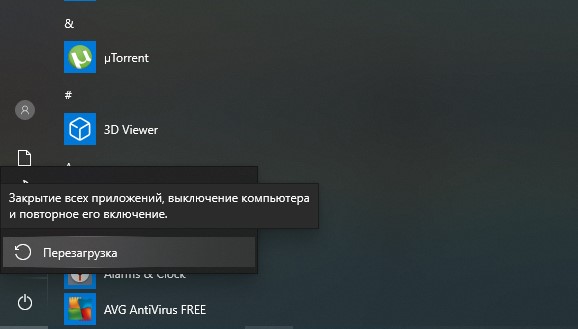
BIOS -Einstellungen überprüfen
Wenn Sie sicher sind, dass Sie in letzter Zeit die BIOS -Einstellungen nicht eingegeben haben und dort nichts geändert haben, bedeutet dies nicht, dass dies im Grunde genommen unmöglich ist. Das umgeschriebene Micro -Oprogram -Gedächtnis ist schlecht vor möglichen Ernährungsfehlern geschützt und sie passieren beneidenswerte Regelmäßigkeit.
Wenn Sie also einen USB -Anschluss auf einem Laptop oder einem stationären PC finden, seien Sie nicht faul, schauen Sie sich das BIOS an. Die Wahrscheinlichkeit, dass der Grund in den falschen Einstellungen liegt.
Verfahren:
- Wir führen den Neustart des PCs durch;
- Ohne auf das Erscheinungsbild des Bildschirmschoners zu warten, drücken wir die erforderliche Taste oder eine Kombination aus der BIOS -Taste, es kann je nach Hersteller und Version des Mikropologramms del (meistens), F2 oder andere Schlüssel sein
- Nachdem Sie in das Hauptmenü eingetreten sind, wählen Sie die Option "Erweitert" (auf einigen PCs kann der gewünschte Abschnitt "integrierte Peripheriegeräte" bezeichnet werden)
- Wir suchen nach dem Element "USB -Konfiguration" (der Name kann unterschiedlich sein, aber das Wort USB sollte beispielsweise "USB -Funktion/USB -Controller" vorhanden sein
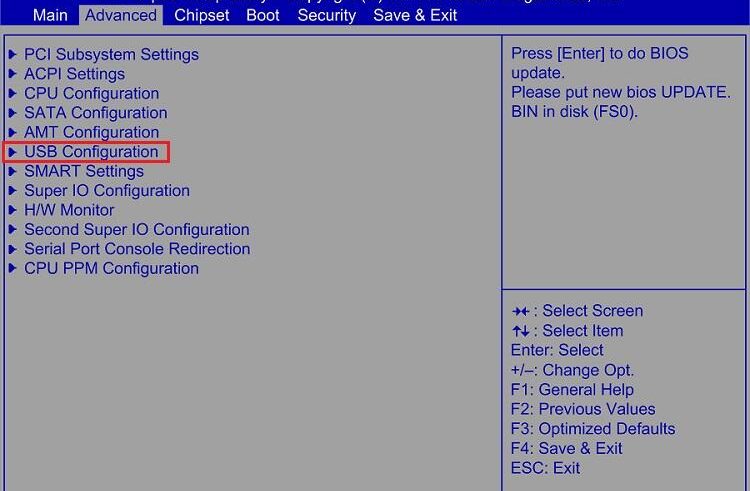
- Wir sind davon überzeugt, dass alle Parameter in diesem Abschnitt in der Position "aktiviert" festgelegt sind (dh verfügbar, aktiviert);
- Wenn einer der Punkte in den "deaktivierten" Modus eingebaut wird, muss er mithilfe von Pfeilen auf/nach in "aktiviert" geändert werden
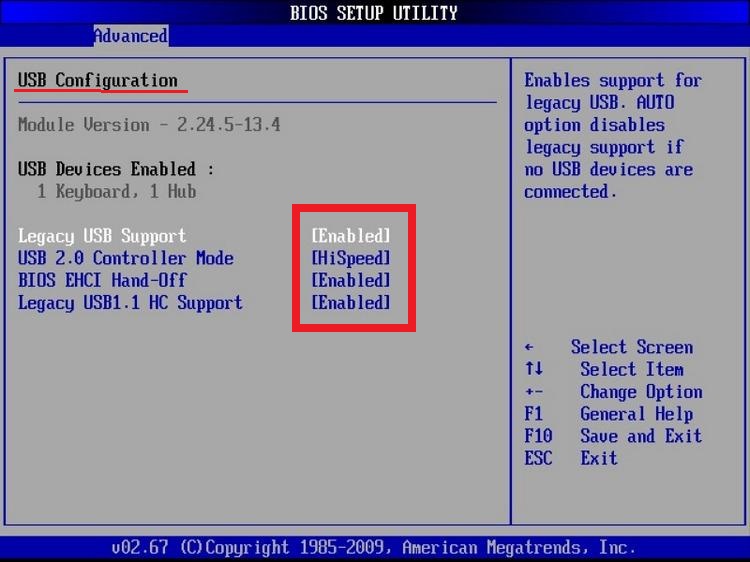
- Wir behalten Änderungen bei und verlassen das BIOS, indem wir die Taste F10 drücken und unsere Aktionen bestätigen, indem wir den Buchstaben Y und/oder die Taste eingeben.
Der Computer startet neu und die Änderungen werden an Kraft gewinnen. Wenn der USB -Anschluss und danach die Arbeit weigert, suchen wir weiter nach dem Grund.
Übrigens kann eine Änderung der BIOS -Einstellungen das Ergebnis der Aussaat CMOS -Batterie sein. Auf alten Computern ist dies eine gut bekannte Fehlfunktion, weshalb die systematische Zeit ebenfalls verloren geht - auf dieser Grundlage und bestimmen das Problem. Der Batterieersatz kann selbst durchgeführt werden.
Probleme mit Fahrern
Wie bei BIOS können die Fahrer auch vollständig oder teilweise wegfliegen. Solche Konsequenzen können zu einem fälschlicherweise ausgeführten Update, einem Fehler, der zu einem Computer und der Notwendigkeit des Neustarts des Notfalls zurückgelassen werden kann. USB -Treiber können beschädigt, veraltet oder "krumant" installiert werden, um installiert zu werden. Wenn die Anschlüsse auf dem Laptop/PC nicht funktionieren, lohnt es sich, auf die Verstärkung der Treiber zu achten, der Newcomer kann auch durchgeführt werden, wenn die Anweisungen befolgt werden:
- Durch Drücken der Kombination der Win+R -Konsole "Perform" im Fenster, das angezeigt wird, wählen wir den Befehl devmgmt.Msc, drücken Sie die Eingabetaste;
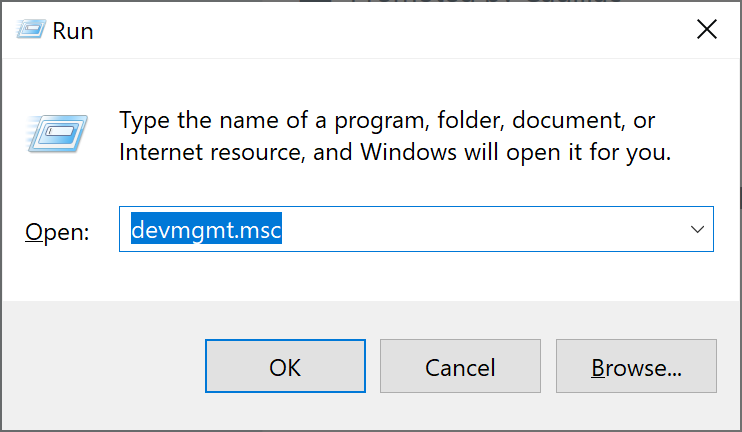
- Mit dem gleichen Erfolg können Sie den "Geräte -Manager" auf eine andere Weise starten, beispielsweise über das "Bedienfeld"
- Der "Dispatcher" zeigt eine Liste aller auf einem PC installierten Geräte an. Windows finden sowohl Software- als auch Hardwareprobleme, sodass in der Regel falsch funktionierende oder fehlende Treiber festgestellt werden
- Suchen Sie das Element "USB -Controller", klicken Sie zweimal darauf, es gibt eine Liste von USB -Geräten, die auf dem Computer verwendet werden. Im Gegenteil, das Nicht -Arbeiten, wie bereits erwähnt, verbrennt ein Ausrufezeichen;
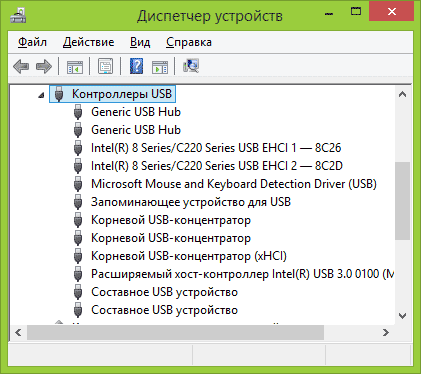
- Um sicherzustellen, dass der Port aufgrund des getrennten oder Problemtreibers nicht funktioniert, klicken wir zweimal auf das Gerät, wodurch das Kontextmenü führt
- Klicken Sie im angezeigten Fenster, das angezeigt wird, auf die Registerkarte "Treiber"
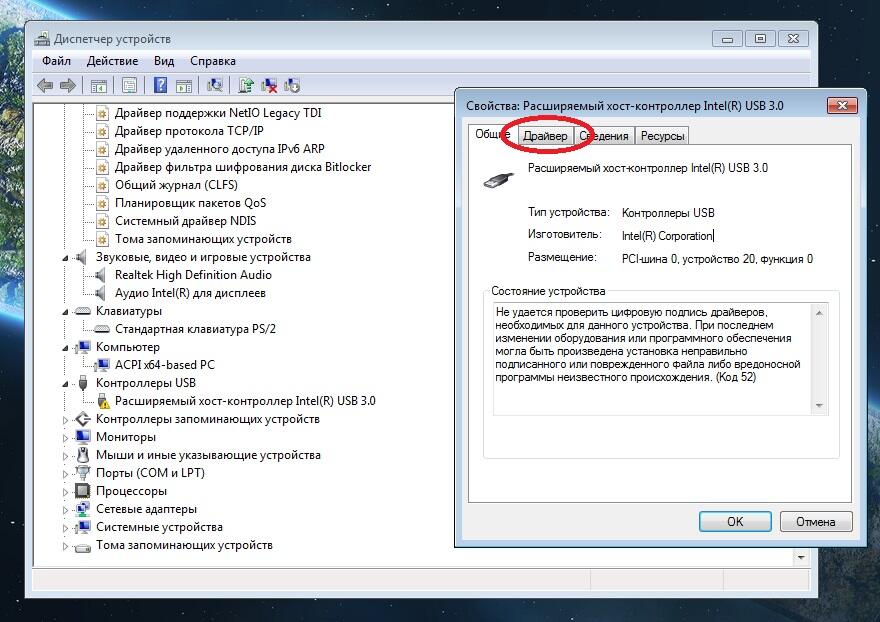
- Ein weiteres Fenster wird geöffnet, das Informationen über die Version des Fahrers und andere nützliche Informationen enthält
- Wir rufen ein anderes Menü mit der rechten Taste im angezeigten Fenster an, die sich den Status des Fahrers ansehen. Wenn es deaktiviert ist, klicken Sie auf die Schaltfläche "Encabe". Es gibt auch eine Schaltfläche „Aktualisieren“, klicken Sie darauf und befolgen Sie die Anweisungen (wenn Windows nicht den erforderlichen Treiber selbst findet, wird das System Sie auffordert, ihn manuell zu finden und den Pfad dazu für die Installation anzugeben).
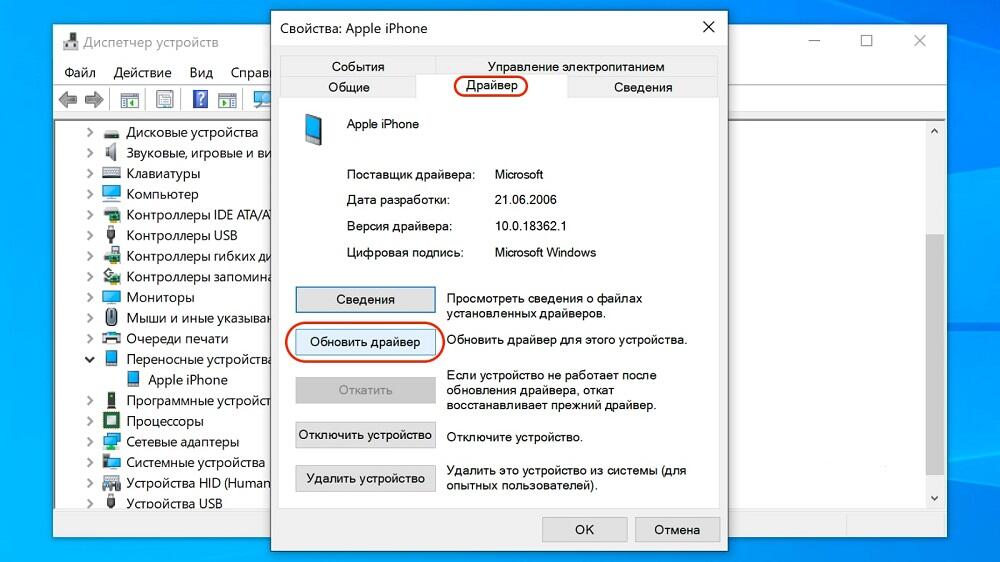
Eine weitere nützliche Aktion im "Geräte -Manager" - Ausführung von USB -Controller -Updates. Wir suchen nach einem USB -Host -Controller in der Ausrüstungsliste. Wir rufen das Kontextmenü mit der richtigen Maustaste auf, starten Sie die Konfigurations -Update, überprüfen Sie die Leistung von Problemports. In Ermangelung eines Host-Controller-Geräts im "Dispatcher" aktualisieren wir die Konfiguration aller verfügbaren Controller. Optional können Sie einfach den Problemcontroller entfernen und den Computer neu starten. Das Betriebssystem findet das Fehlen einer Remote -Softwarekomponente und stellt sie wieder her.
Physische Schädigung des USB -Controllers
Die beiden vorherigen Gründe, warum Yusb Porta nicht funktioniert, betroffene Softwareaspekte. Solche Probleme lassen sich normalerweise leicht beseitigen. Eine andere Sache ist Hardware -Aufschlüsselung in unserem Fall - der Fehler des Controllers. Dies geschieht auch manchmal, aber in diesem Fall stellt sich heraus.
Der korrektste Ausgang aus der Situation ist der Austausch eines fehlerhaften Controllers. Wenn Sie jedoch kein Computerspezialist sind, verschwindet die Option einer unabhängigen Reparatur. Es sind noch zwei Möglichkeiten übrig, einen Laptop für Reparaturen zu tragen. Wenn Sie einen Desktop -PC haben, installieren Sie einen externen USB -Controller, der in Form einer Platine verkauft wird, die in einen leeren Steckplatz eingefügt wurde. Sie befinden sich in zwei oder vier Ports. Wenn dieser Betrag nicht ausreicht, können Sie zusätzlich einen USB -Hub kaufen, der die Anzahl der verfügbaren Stecker mit einer angemessenen Reduzierung der Datenübertragungsgeschwindigkeit erweitert.

Teilnahme an der Ernährung
Die Stromversorgungseinheit ist mit einem großen Stromrand installiert, kann aber für das bereitgestellt werden, was morgen passieren wird? Es reicht aus, einen leistungsstarken Grafikadapter oder eine andere ressourcenintensive Peripherie zu verbinden, und Stromprobleme werden bereitgestellt. Da der USB -Anschluss relativ geringfügig Strom verbraucht, kann selbst eine leichte Spannungsschwankung zu einem Ausfall im Port oder Controller führen.
Wenn das USB -Nest auf einem Laptop nicht funktioniert, lohnt es sich. Wenn Sie kein Spezialist sind, sollten Sie es nicht tun. Wenden Sie sich an den nächsten Service, und wenn der Verdacht bestätigt wird, besteht die optimale Ausgabe darin, den Blutdruck durch einen leistungsfähigeren Ersatz.
Optional können Sie eine USB-Hub mit autonomer Leistung verwenden. In diesem Fall können die Probleme beim Betrieb der von USB verbundenen Geräte vermieden werden.
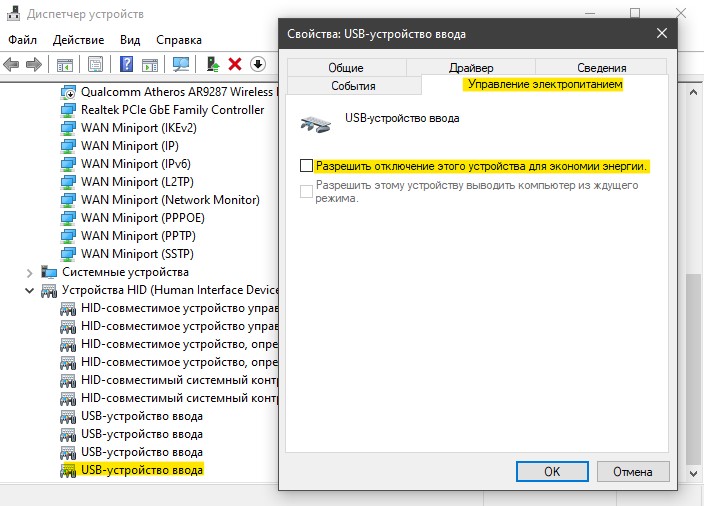
Sie können jedoch den Energieverbrauch programmgesteuert reduzieren. Dazu müssen Sie den "Geräte -Manager" starten, die Eigenschaften des Geräts, das unter einem Mangel an Stromversorgung leiden, verursachen und den Selektor in der Registerkarte "Stromversorgungssteuerung" entfernen.
Vordere USB -Computerports funktionieren nicht
Für stationäre PCs zur Bequemlichkeit der Benutzer haben die Hersteller mehrere Anschlüsse in den vorderen Teil zur Verfügung gestellt. Normalerweise befinden sie sich im unteren Teil der Frontplatte und sind durch einen Klappdeckel geschlossen.
Wenn sich herausstellt. Stört nicht die Überprüfung der Integrität der Verkabelung sowie den Zustand der Ration der Drähte.

Die Richtigkeit der Verbindung muss auf das Betriebshandbuch für Ihr Motherboard angewendet werden. Wenn es jedoch nicht vorhanden ist, und nach der Faulheit des Internets sind geeignete Inschriften auf der Tafel selbst (USB1/USB2) zu sehen. (USB1/USB2). Überprüfen Sie den Zustand der Drähte, die vom Motherboard kommen. Im Falle eines Defekts muss der Draht ersetzt werden.
Anstelle von Schlussfolgerung
Wie Sie sehen können, können die meisten Fehlfunktionen, aus denen man nicht funktioniert, mehrere oder alle USB. Der einzige Fall, in dem Sie sich an Spezialisten wenden sollten. Dies ist eine ziemlich schwerwiegende Auseinandersetzung, und das Ersetzen dieser Komponente erfordert geeignete Qualifikationen und Ausrüstung. Wenn Sie kein oder ein anderes haben, sollten Sie solche Arbeiten definitiv nicht übernehmen.
- « Yandex Browser -Profilfehler Ursachen und Lösungen
- Welche Arten von Matrizen sind besser als TN, IPS, PLS, VA, MVA oder OLED »

